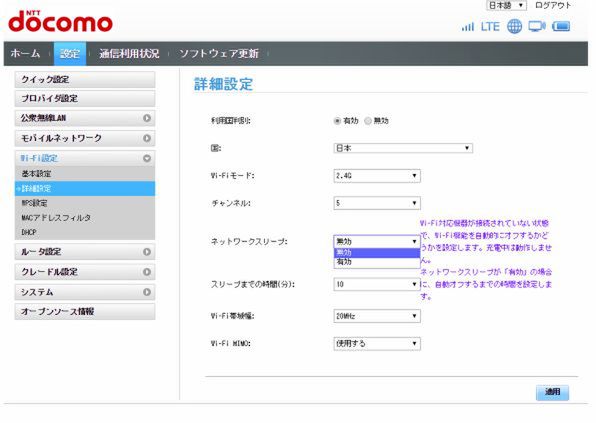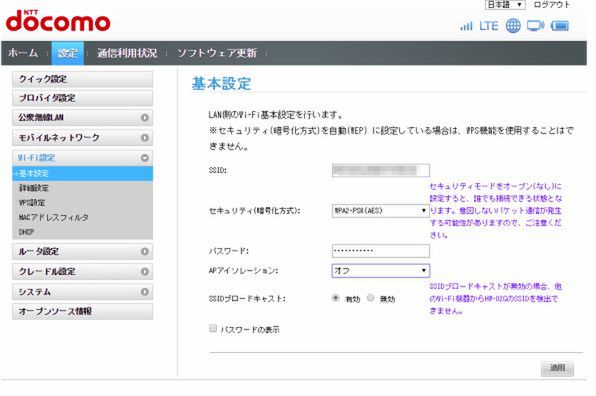Amazon EchoとGoogle Homeが日本でも発売となり、スマートスピーカーが話題を集めている。
しかし、スマートスピーカーを導入するにはネット回線が必要。ネットはスマートフォンだけで家の固定回線がない人は少し工夫が必要だ。
そこで、家のネット回線がない人に手軽な通信手段を検討してみたい。この機会に家のネット回線をミニマムなものにリストラしたい人も対象だ。
まずは自分に必要な回線を知る
この連載でも何度か格安SIMで自宅回線を作る方法を紹介してきた。月間容量3GBなら月額1000円以下、工事不要で即利用可能で転居も自由。データ専用契約なら解約はいつでも可能となれば、速度や容量以外には手軽な回線としてかなりいい選択だ。
しかし問題は容量で、動画を連続視聴するなどすればすぐに数十GBが必要。大容量に対応する格安SIMのプランを使うとなれば、ランニングコストだけ見れば光ファイバーを引いていもいいくらいのお金がかかってしまう。
今回はスマートスピーカー用とそれに関連するデータ用ということで、あまり容量がかからないことも予想されるが、スマートスピーカーの便利な機能のひとつに、ネットラジオの受信がある。
ラジオならば動画ほど極端に消費はしないものの、1日中聞いているということがほぼ毎日になるとやはり容量問題が出てきてしまう。
ただ、格安SIMのなかにはBIGLOBEの「エンタメフリー・オプション」のようにYouTube、AbemaTV、radiko.jp、Google Play Music、Apple Music、Spotify、AWAなど一部の動画や音楽配信サービスの利用はデータ量を定額とするサービスもあり、対象サービスの範囲内に収まるならば格安SIMの利用価値は出てくる。
エンタメフリー・オプションは月額980円(データ専用回線の場合)で、3ギガプランと合わせて900円+980円+3円+税の2034円。特定サイトだが動画見放題でいつでも解約可能な回線としてはなかなかリーズナブルだ。
そういったオプションをもってしても容量が足りそうにない、または安定して高速な通信をしたいなら格安SIMをあきらめて安いプランのADSL、もう少し高くなるがWiMAXや光ファイバーを検討すべきだろう。
Wi-Fiだけならモバイルルーターが便利
スリープ設定解除を忘れずに
そして、次に問題なのが無線LAN(Wi-Fi)だけでよいか、有線LANが必要かどうか。スマートスピーカー自体は無線LANで接続するものがほとんどで、ネットワークから赤外線リモコンの光を発する機器、Chromecastなどテレビに付けるドングル、そのほかのIoT機器もほとんどが無線LAN接続となる。
それならば、適当なモバイルルーターを購入し、SIMカードを入れておけばもう自宅回線は完成だ。
SIMフリーのモバイルルーターでは、NECプラットフォームズの「Aterm MR05LN」は2万円前後から入手できるが、ドコモネットワークの格安SIMならドコモブランドのモバイルルーターが使える。
中古まで範囲を広げればもっとも旧式な「L-09C」なら1000円程度から入手でき、キャリアアグリゲーションや付属クレードルによる有線LANに対応した「HW-02G」でも5000円程度から入手可能だ。
モバイルルーターを自宅回線で利用する場合に必要なことは、設定によりスリープモードにならないようにすることと、「APアイソレーション」といった同じ無線LANに接続している端末同士の通信を禁止する設定を解除することが必要だ。
スリープモードはIoT機器が接続していればそのままでスリープにならないことが多いが、念のために無通信状態で本体がスリープしないような設定をしておく必要がある。
設定はモバイルルーターに接続した機器から、モバイルルーターのIPアドレスにウェブブラウザーでアクセスすることがほとんど。そして、モバイルルーターの説明書には設定画面のアクセス方法からスリープや省電力の設定などの記載があるので、必ず確認して設定しておきたい。肝心なときにモバイルルーターが休眠状態では意味がない。
「APアイソレーション」はオンにしておくと同じ無線ネットワークに接続する機器同士で通信ができない。これではスマートスピーカーとChromecast間の通信ができないことなり、まったく意味をなさない。
そして、忘れてはならないのが電源につなぎっぱなしにしておくこと。連続運転ではすぐバッテリーがカラになってしまうので、ACアダプターはつなぎっぱなしだ。専用クレイドルが用意された機種はそれを使うといいだろう。

この連載の記事
-
第298回
スマホ
2026年の格安SIMの世界では「スマホ買い替え減少」に「3大キャリア vs. MVNO」が再び起こる可能性が気になる -
第297回
スマホ
iPhone 17が2年後の返却前提で約1万2000円! ahamoへのMNPでiPhone 17を買ったが、かなり手間どった -
第296回
スマホ
「実質2年レンタル」とも呼ばれるスマホの購入プログラム 実際にスマホを返却してみた -
第295回
スマホ
料金がオトクな格安SIM それでは現在、加入時の特典が大きいサービスはどれ? -
第294回
スマホ
格安SIMは「通信品質が良くないから安い」といまだに言われることがあるが現状を説明したい -
第293回
スマホ
楽天モバイルの新規契約で一部ヘビーユーザーが有料に その条件の解説&今後どうなるかも勝手予想 -
第292回
スマホ
今安く使えるiPhoneはどれがいくらくらい? iPhone 17の2年間の支払い1万円台は可能!? -
第291回
スマホ
eSIMオンリーの新iPhoneが登場! MVNOの格安SIMでeSIMはどうなっている? -
第290回
スマホ
キャリア版の未使用中古なら1万円台でも入手可能! Galaxyの格安エントリー機「Galaxy A25 5G」を購入した -
第289回
スマホ
U-NEXTセットプランが登場の楽天モバイル コスパ良く使うにはどうすればいい? -
第288回
スマホ
iPhone 17登場直前の夏 16や16eなどのiPhoneを安く入手する方法 - この連載の一覧へ